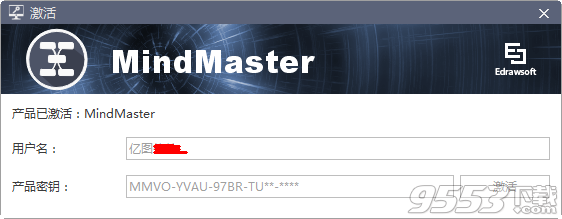- 软件大小:107MB
- 软件语言:简体中文
- 软件类型:国产软件
- 软件类别:办公软件
- 更新时间:2018-07-26
- 软件授权:免费版
- 官方网站://www.9553.com
- 运行环境:XP/Win7/Win8/Win10
- 标签:MindMaster 注册码
Edraw MindMaster Pro v8.5.1.124完美中文版
100.79MB/简体中文/7.5
5.58MB/简体中文/5.8
105MB/简体中文/7.5
Edraw MindMaster Pro v7.3.1 专业版破解版
73.8MB/简体中文/7.5
94.1MB/简体中文/7.5
mindmaster 6.3激活码可以帮那些需要是这款软件的用户很好的破解它,从而免去了付费的功能,使用起来也方便,而且小编还带来了破解教程,欢迎下载!

1、跨平台
支持Windows 7, 8, 10, Vista
Mac OSX 10.10+
Linux Debian, Ubuntu, Fedora, CentOS等
2、易操作
界面简洁易懂
人性化设计,提高使用体验
完善的快捷键操作
3、云协作
随时随地打开文件
跨平台同步文件
便捷的团队云协作功能
4、易分享
快速生成分享链接
一键分享到微信、QQ、微博等平台
导出其他格式进行无障碍分享
1、首先先下载并安装完成,去勾选运行软件选项,点击finish退出软件安装向导
2、之后将crack破解文件夹中的msimg32.dll和注册机移动复制到原软件安装目录中C:Program Files (x86)MindMaster,并运行注册机,断开网络,点击计算生成注册码
3、运行软件,依次选择options-language-简体中文,重新启动软件
4、点击左上角的左箭头,然后点击帮助-激活
5、将注册机中的用户名和密钥复制到软件窗口中,点击激活
6、出现激活失败的界面,不要急,这是正常的,点击ok,然后我们进行手动激活
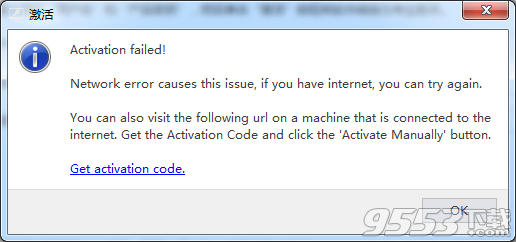
7、将最后一项手动激活码复制到软件窗口中,点击后面的手动激活
8、激活成功,点击ok重启软件
一、主题样式丰富,一键切换手绘风格
mindmaster提供30多种主题风格,可以高度自定义每一个细节,包括填充色、线条色、线条样式、连接线风格、主题形状、布局方式、背景等等。特有的手绘风格选项让您的思维导图呈现不一样的手绘效果。
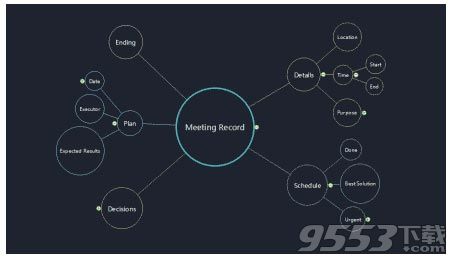
二、多种功能,让您的脑图专业又有型
丰富的功能给您更多发挥空间。您可以添加边框、标注、概要、插入关系线、注释、评论、标签、超链接、附件等等,还有大量剪贴画,让您的思维导图不再单调。
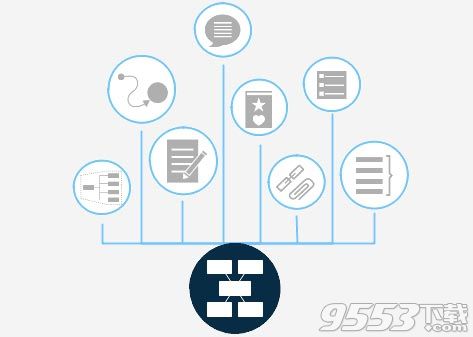
三、具有甘特图模式,轻松进行项目管理
使用MindMaster进行项目管理时,可轻松将视图切换到甘特图模式进行项目管理。同时还可以在甘特图模式中直接添加新任务、修改任务名称、任务进度、里程碑和任务联系等。
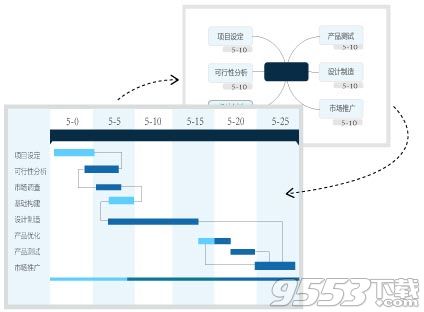
四、一键生成幻灯片,演示就这么简单
MindMaster自带的幻灯片演示模式可轻松进行作品展示。您可以选择一键创建整套幻灯片,也可以根据需求逐一创建。除此之外,您还可以选择全屏展示的遍历模式。

五、兼容多种格式,轻松导入导出
MindMaster支持多种文件格式的导入,解决了用其他软件创作的文件无法打开的问题。您也可以把MindMaster创作的文件导出成PDF、 Word、 Excel、 Html、 MindManager、SVG、PS以及多种图片格式与他人分享。
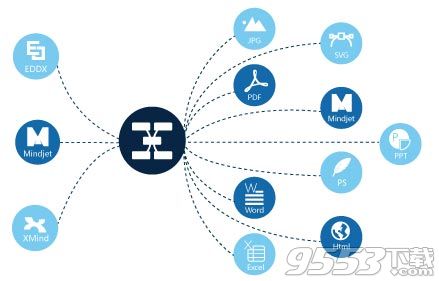
1、MindMaster免费版与专业版有什么区别?
亿图思维导图软件MindMaster安装成功后,即可享受基本功能,无水印限制和使用时间限制。普通用户可以用它来绘制精美的思维导图、概念图、组织架构图。购买专业版,还可以享受更多精彩功能,包括:
2、思维导图软件MindMaster Pro怎么换电脑使用?
MindMaster,是一款可以免费使用的思维工具,在亿图官网上直接下载安装即可免费使用,没有使用时间限制,可以任意更换电脑使用。思维导图MindMaster,免费版和专业版在使用功能上有所不同,想要体验更多高级功能的用户,需要付费才能使用。所以如果你是专业版的用户,在换电脑使用软件之前,请先记得反激活,取消激活秘钥和电脑的绑定。
值得注意的是:软件上的反激活功能,有时间限制,第一次反激活之后可以立即使用秘钥激活软件,以后每次反激活则需要等30天,才能再次反激活换电脑。
温馨提示:反激活针对的是激活秘钥,不是根据电脑来计算反激活次数的。
3、怎么反激活取消绑定?
首先,在已经激活软件的电脑上将软件打开。(软件右上角没有“升级到专业版”字样,就是已经激活的专业版软件。)
然后,点击“帮助”菜单下的“反激活”按钮;
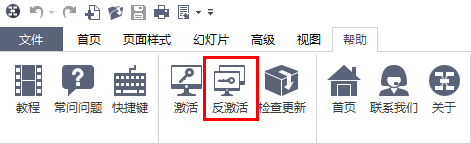
此时,会弹出一个对话窗口,提示是否确认要反激活,点击“反激活”即可马上取消绑定。
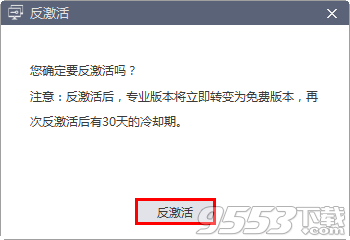
4、30天冷却期是什么意思?
软件上的反激活功能,有时间限制,第一次反激活之后可以立即使用秘钥激活软件,以后每次反激活则需要等30天,才能再次反激活换电脑。
5、MindMaster思维导图支持导出哪些格式?
作为一款强大的思维工具,使用MindMaster软件绘制导图后,使用者可以选择将作品导出为多种的格式。点击“文件”,再点击“文件和发送”,可以找到6种不同的文档类型。分别是图片、PDF、Office、Html、SVG以及MindManager等。
6、怎么激活思维导图软件?
1、打开MindMaster,点击返回键,或者随意创建一个文件,将软件切换至绘图界面;
2、在软件上方菜单栏中,选择帮助——激活。

3、在弹出的窗口中输入用户名、产品秘钥,点击激活。
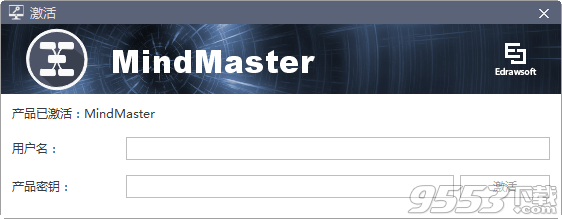
温馨提示:用户名可随意填写,可以是使用单位的名称,也可以是使用者姓名。
激活软件重新启动之后,就是已经激活的专业版了。
7、怎么查看软件是否已经激活?
方法1:在绘图界面,软件的右上角没有“升级到专业版”的字样;
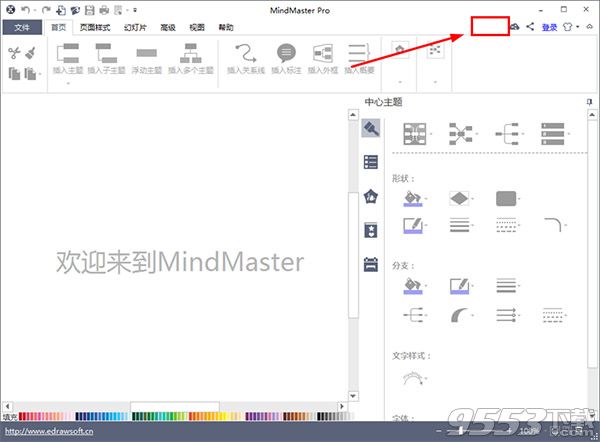
方法2:点击帮助菜单下的激活,已经激活的软件会如下图所示一样,用户名和产品秘钥是已经输入的状态。